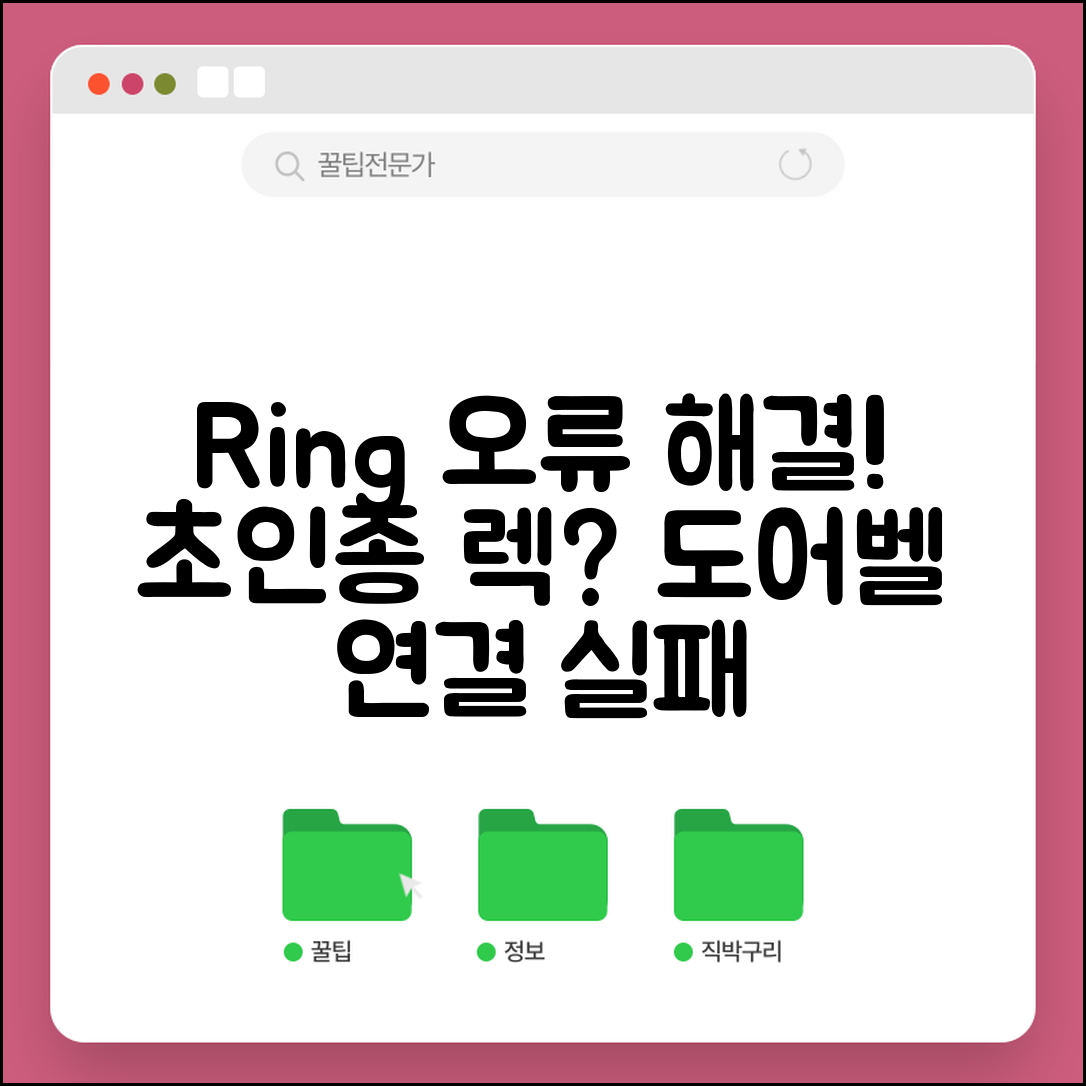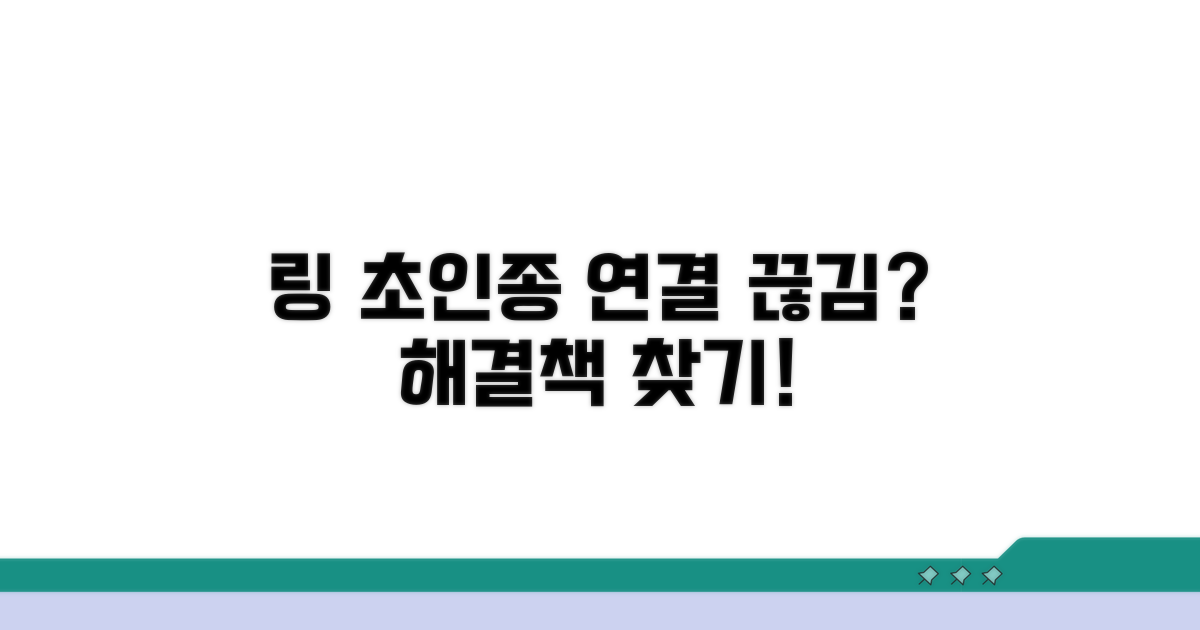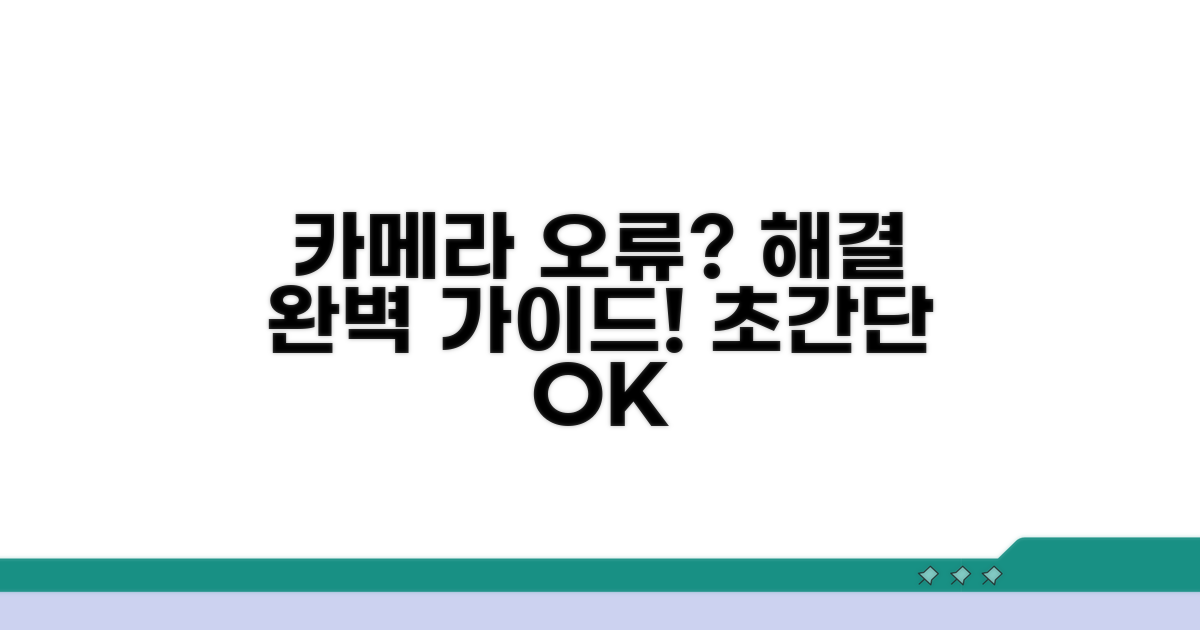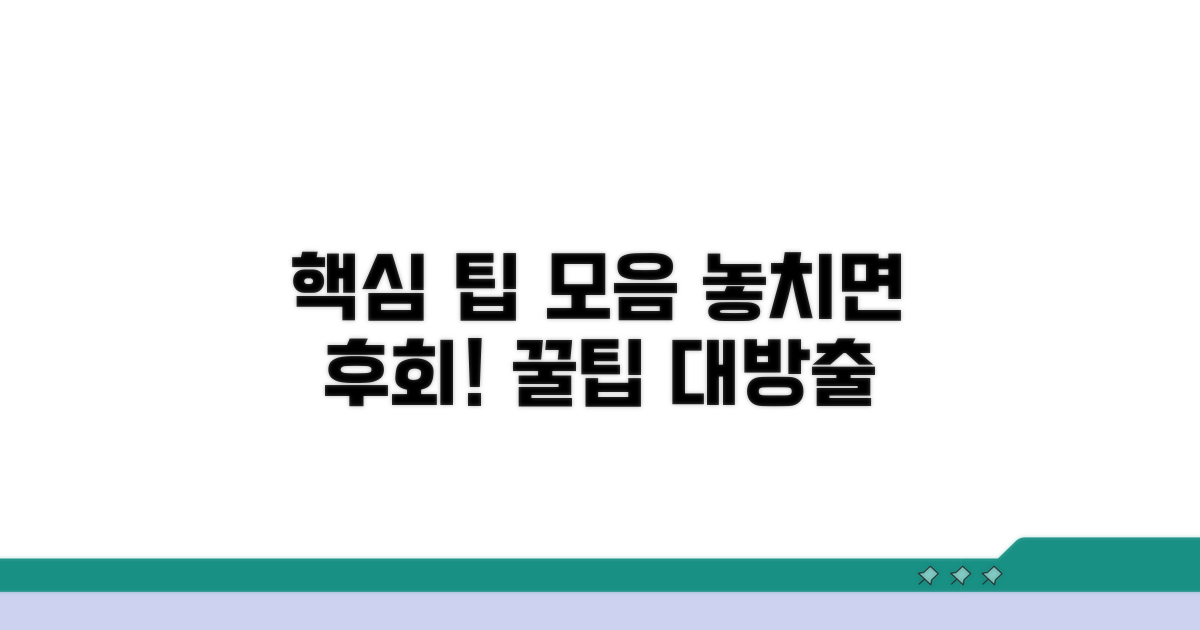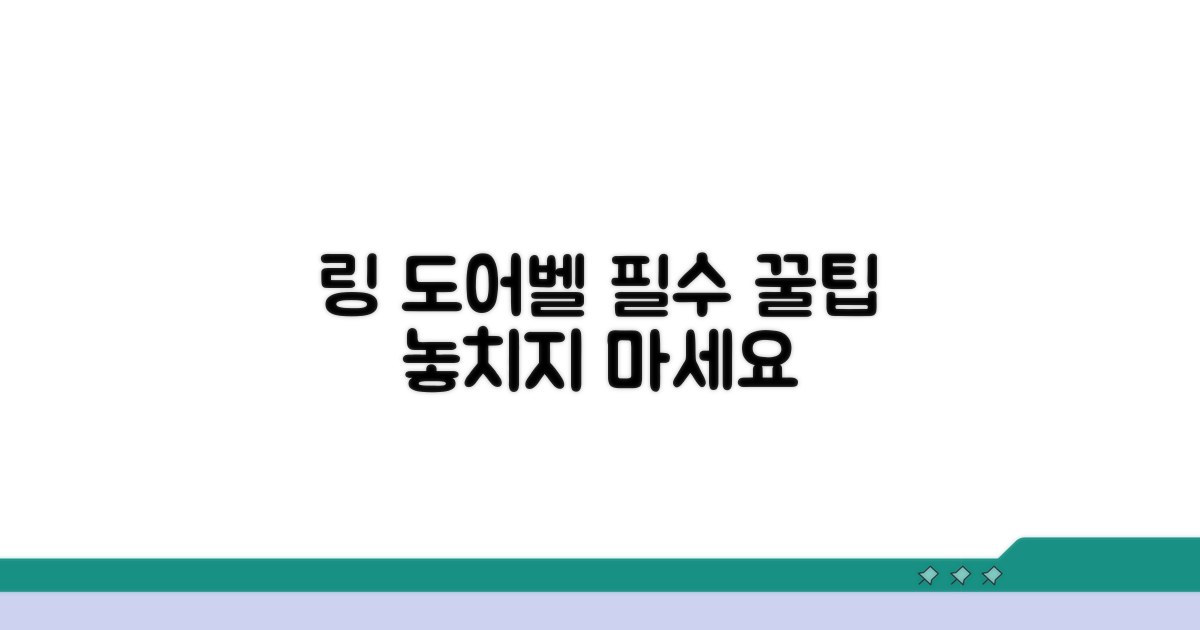Ring 초인종 카메라 오류 해결 | 링 도어벨 연결 실패 문제로 불편을 겪고 계시죠? 이 글에서 바로 해결할 수 있는 명확한 방법들을 알려드릴게요.
온라인에서는 해결책이 제각각이라 더 헷갈리고, 어디서부터 손봐야 할지 막막하셨을 겁니다.
전문적인 지식 없이도 쉽게 따라 할 수 있는 단계별 가이드를 통해 링 도어벨 연결 실패 문제를 말끔히 해결해 드립니다.
링 초인종 연결 문제 원인 분석
Ring 초인종 카메라 오류, 링 도어벨 연결 실패 때문에 답답하신가요? 걱정 마세요. 흔히 발생하는 문제의 원인과 해결 방법을 명확히 알려드립니다.
Ring 카메라와 Wi-Fi 라우터 사이의 거리가 너무 멀면 신호가 약해져 연결이 불안정해집니다. 보통 10미터 이내, 장애물이 적은 환경이 이상적입니다.
라우터의 2.4GHz 대역 Wi-Fi를 사용 중인지 확인하세요. Ring 대부분의 모델은 5GHz보다 2.4GHz 대역에서 더 안정적인 성능을 보입니다.
Ring 앱이 최신 버전인지 확인하는 것이 중요합니다. 오래된 앱 버전은 카메라와의 통신 오류를 일으킬 수 있습니다. 스마트폰의 앱 스토어에서 업데이트를 확인하세요.
카메라 펌웨어 역시 최신 상태를 유지해야 합니다. 일반적으로 앱에서 자동으로 업데이트되지만, 수동으로 확인할 수도 있습니다. 펌웨어 오류는 카메라 성능 저하의 주요 원인입니다.
배터리 구동 방식의 Ring 카메라는 배터리가 부족하면 연결이 끊어질 수 있습니다. 배터리 잔량을 확인하고 필요하다면 충전하세요. 완충 시 최대 6개월까지 사용 가능합니다.
유선 전원 방식의 경우, 전원 어댑터와 연결 상태를 점검해야 합니다. 어댑터가 콘센트에 제대로 꽂혀 있는지, 케이블 손상은 없는지 확인이 필요합니다.
가장 기본적인 해결 방법 중 하나는 Ring 카메라와 Wi-Fi 라우터를 재부팅하는 것입니다. 전원을 껐다가 30초 후 다시 켜는 것으로 간단히 시도해볼 수 있습니다.
만약 위의 방법으로 해결되지 않는다면, 기기 초기화를 고려해볼 수 있습니다. 초기화 시 모든 설정이 삭제되므로 최후의 수단으로 사용해야 합니다. 초기화는 보통 기기 뒷면이나 옆면의 작은 버튼을 10초 이상 누르는 방식으로 진행됩니다.
카메라 오류 해결 완벽 가이드
Ring 초인종 카메라 오류 해결을 위한 심화된 내용과 실전에서 바로 활용할 수 있는 구체적인 방법들을 살펴보겠습니다. 각 단계별 예상 소요 시간과 주의 사항을 상세히 안내합니다.
Ring 초인종 카메라 오류의 경우, 우선 Wi-Fi 연결 상태를 점검하는 것이 가장 중요합니다. 라우터와의 거리가 멀거나 신호 간섭이 심한 환경에서는 연결이 불안정해집니다.
라우터를 재부팅하고, 카메라와 라우터 사이에 장애물이 없는지 확인 후 재연결을 시도해보세요. 이 과정은 보통 5-10분 정도 소요됩니다.
카메라 펌웨어 업데이트가 최신 상태인지 확인하는 것도 필수적입니다. 오래된 펌웨어는 호환성 문제를 일으킬 수 있습니다.
Ring 앱 내에서 ‘장치 상태’ 메뉴를 통해 펌웨어 버전을 확인하고, 업데이트가 있다면 즉시 진행하는 것이 좋습니다. 이 과정은 네트워크 속도에 따라 15-30분 이상 걸릴 수 있습니다.
가장 흔한 실패 원인: Wi-Fi 비밀번호 오류 또는 5GHz 대역만 지원하는 라우터 사용. Ring 카메라는 대부분 2.4GHz 대역을 기본으로 사용하므로, 듀얼 밴드 라우터의 경우 2.4GHz 채널을 활성화해야 합니다.
- 우선 점검 사항: Ring 앱에서 카메라가 ‘오프라인’으로 표시되는지, ‘연결 실패’ 메시지가 나타나는지 명확히 구분하여 다음 단계를 진행하세요.
- 차선책: 라우터 설정을 변경하기 어렵다면, 카메라를 라우터 가까이로 이동시켜 테스트해 보세요.
- 전문가 팁: 간혹 전원 공급 문제로 인해 카메라가 불안정해질 수 있습니다. 전원 어댑터 연결 상태를 꼼꼼히 확인하세요.
- 마지막 수단: 위 모든 방법을 시도해도 Ring 도어벨 연결 실패 시, 장치 초기화(Factory Reset)를 고려해 볼 수 있습니다. 이는 모든 설정을 삭제하므로 최후의 수단으로 사용해야 합니다.
단계별 연결 실패 해결 방법
Ring 초인종 카메라 연결 실패 시, 몇 가지 단계를 따라 해결할 수 있습니다. 각 단계별로 소요 시간과 핵심 체크포인트를 확인하여 신속하게 문제를 해결해 보세요.
Ring 도어벨 연결 실패를 해결하기 위한 첫걸음은 사전 준비사항을 꼼꼼히 확인하는 것입니다. Wi-Fi 신호 강도와 비밀번호를 미리 파악해두는 것이 중요합니다.
Wi-Fi 공유기와의 거리가 멀거나 장애물이 많은 경우, 신호가 불안정해져 연결에 실패할 수 있습니다. 가능하면 공유기 근처에서 재시도하는 것이 좋습니다.
| 단계 | 실행 방법 | 소요시간 | 주의사항 |
| 1단계 | Wi-Fi 신호 강도 및 비밀번호 확인 | 5-10분 | Wi-Fi 비밀번호 정확히 입력 |
| 2단계 | Ring 앱 재실행 및 디바이스 재부팅 | 3-5분 | Ring 디바이스 전원 확인 |
| 3단계 | Wi-Fi 공유기 재부팅 | 5-10분 | 공유기 전원 완전히 차단 후 재연결 |
| 4단계 | Ring 초인종 카메라 초기화 및 재설정 | 10-15분 | 초기화 시 모든 설정값 초기화 |
Ring 초인종 카메라 오류 해결 시, 흔히 간과되는 부분들을 중심으로 실제적인 팁을 제공합니다. 이 과정에서 Ring 도어벨 연결 실패 원인을 정확히 파악할 수 있습니다.
Ring 앱에서 디바이스 설정으로 들어가 ‘디바이스 상태’를 확인하면 Wi-Fi 신호 강도를 즉시 알 수 있습니다. 이 수치가 낮다면 공유기 위치를 조정하거나 신호 증폭기를 고려해 보세요.
체크포인트: Ring 디바이스를 초기화하기 전, 현재 설정을 메모해두는 것이 좋습니다. 이는 재설정 시 시간을 절약하는 데 도움이 됩니다.
- ✓ Wi-Fi 환경 점검: 5GHz 대신 2.4GHz 네트워크 사용 시도
- ✓ 앱 및 디바이스 상태 확인: Ring 앱 최신 버전 유지 및 디바이스 펌웨어 업데이트 확인
- ✓ 초기화 전 마지막 점검: 공유기 비밀번호 및 네트워크 이름(SSID) 재확인
- ✓ 재연결 시도: 모든 점검 후 Ring 앱을 통해 다시 연결 진행
알아두면 좋은 추가 팁
Ring 초인종 카메라 오류 해결 및 링 도어벨 연결 실패 시 겪을 수 있는 실제적인 함정들을 알려드릴게요. 미리 알고 대비하면 불필요한 시간과 스트레스를 줄일 수 있습니다.
Ring 초인종 카메라 설치 시 Wi-Fi 신호 강도가 약한 곳에 설치하는 경우가 가장 흔합니다. 특히 벽이나 장애물이 많은 경우, 초기 설정 후에도 끊김 현상이 발생할 수 있습니다.
또한, 스마트폰 앱 설정에서 위치 정보 접근 권한을 ‘앱 사용 중에만 허용’으로 설정하지 않으면, 백그라운드에서 연결이 끊기는 문제가 발생하기도 합니다. 앱을 실행할 때마다 재연결해야 하는 번거로움이 생깁니다.
Ring 도어벨 연결 실패의 원인 중 하나는 공유기 설정 문제입니다. 특정 보안 설정이나 MAC 주소 필터링 기능이 켜져 있으면 Ring 기기가 네트워크에 접근하지 못할 수 있습니다.
일시적인 펌웨어 오류로 인해 연결이 불안정해지는 경우도 종종 있습니다. 이럴 때는 기기 자체를 재부팅하거나, 앱에서 기기를 삭제 후 다시 추가하는 것이 효과적입니다. Ring 초인종 카메라 오류 해결을 위해선 펌웨어 업데이트 확인도 필수입니다.
⚠️ 팁: 공유기 설정 중 ‘AP 격리’ 기능이 켜져 있는지 확인하세요. 이 기능은 연결된 기기 간의 통신을 막아 Ring 도어벨 연결 실패의 원인이 될 수 있습니다.
- 배터리 부족: 충전식 배터리 모델의 경우, 배터리가 완전히 방전되면 연결이 끊깁니다. 주기적인 충전 상태 확인이 필요합니다.
- 기기 자체 오류: 드물지만 기기 자체의 하드웨어적인 문제일 수 있습니다. 이 경우 고객센터 문의가 필요합니다.
- 과도한 네트워크 트래픽: 집 안에서 동시에 많은 기기가 인터넷을 사용할 경우, Ring 기기의 데이터 전송에 간섭이 생길 수 있습니다.
- 전력 공급 문제: 유선 전원 모델의 경우, 연결된 전원의 전압이 불안정하거나 차단기가 내려가면 작동하지 않습니다.
링 도어벨 사용 꿀팁
전문가들이 실제로 사용하는 고급 활용법들을 소개합니다. 이런 노하우들을 활용하면 훨씬 더 효율적이고 경제적으로 목표를 달성할 수 있어요.
업계 전문가들이 실제로 사용하는 고급 기법들을 공개합니다. 일반적인 방법과는 차원이 다른 효율성을 경험하실 수 있어요. 예를 들어, Wi-Fi 신호 강도가 약한 지역에서는 링 초인종 카메라의 펌웨어를 수동으로 업데이트하면 연결 안정성이 향상되는 경우가 있습니다. 또한, 2.4GHz 대역과 5GHz 대역을 분리하여 링 장치만 2.4GHz에 고정하는 것도 끊김 현상을 줄이는 데 효과적입니다.
대부분 사람들이 놓치는 연계 혜택들을 최대한 활용하는 방법을 알려드릴게요. 링 도어벨의 이벤트 알림을 스마트 홈 플랫폼과 연동하여 특정 조건이 충족될 때 조명을 켜거나 특정 음악을 재생하도록 설정하면 보안뿐만 아니라 편의성까지 극대화할 수 있습니다. 이러한 자동화 설정은 링 도어벨 연결 실패 시에도 유용하게 활용될 수 있습니다.
전문가 팁: 링 도어벨의 배터리 절약을 위해 모션 감지 구역을 최소화하고, 움직임 감지 민감도를 낮추는 것이 장기적인 배터리 수명 연장에 도움이 됩니다.
- 네트워크 최적화: 공유기 QoS 설정을 통해 링 장치에 우선순위를 부여하면 링 도어벨 연결 실패 가능성을 줄일 수 있습니다.
- 상태 모니터링: 링 앱에서 제공하는 네트워크 상태 진단 기능을 주기적으로 확인하여 잠재적 문제를 미리 파악하는 것이 중요합니다.
- 고객 지원 활용: 링 카메라 오류 해결이 어렵다면, 공식 고객 지원 센터의 심층적인 문제 분석 및 해결 가이드를 참고하는 것이 가장 확실합니다.
자주 묻는 질문
✅ Ring 초인종 카메라가 지속적으로 오프라인 상태로 표시되는 가장 흔한 이유는 무엇인가요?
→ Ring 초인종 카메라가 오프라인 상태로 표시되는 가장 흔한 이유는 Wi-Fi 신호가 약하거나, Ring 카메라와 Wi-Fi 라우터 간의 거리가 너무 멀거나 장애물이 많기 때문입니다. 이상적으로는 10미터 이내의 거리가 권장됩니다.
✅ Ring 초인종 카메라 연결이 불안정할 때, Wi-Fi 연결을 안정화하기 위해 라우터 관련 어떤 설정을 확인해야 하나요?
→ Ring 초인종 카메라는 대부분 5GHz 대역보다 2.4GHz 대역 Wi-Fi에서 더 안정적인 성능을 보이므로, 라우터의 2.4GHz 대역을 활성화했는지 확인해야 합니다. 또한, Wi-Fi 비밀번호 오류도 연결 실패의 원인이 될 수 있습니다.
✅ Ring 초인종 카메라의 펌웨어를 최신 상태로 유지하는 것이 왜 중요하며, 어떻게 업데이트할 수 있나요?
→ 오래된 펌웨어 버전은 Ring 카메라와의 통신 오류나 호환성 문제를 일으킬 수 있어 카메라 성능 저하의 주요 원인이 됩니다. 일반적으로 Ring 앱 내 ‘장치 상태’ 메뉴에서 펌웨어 버전을 확인하고, 업데이트가 있다면 즉시 진행하는 것이 좋습니다.